Як використовувати програму «Діагностика Apple» для перевірки комп’ютера Mac
Програма «Діагностика Apple», раніше відома як Apple Hardware Test, здатна виявити на комп’ютері Mac можливі проблеми з обладнанням.
Якщо ви вважаєте, що комп’ютер Mac має проблему з обладнанням, за допомогою програми «Діагностика Apple» можна визначити, який саме апаратний компонент є несправним. Програма «Діагностика Apple» також пропонує рішення та допомагає вам звернутися за допомогою до служби підтримки Apple.
Як підготувати комп’ютер Mac
Якщо це можливо, інсталюйте останні оновлення macOS, перш ніж продовжити.
Вимкніть комп’ютер Mac.
Відключіть усі зовнішні пристрої, крім клавіатури, миші, дисплея, підключення Ethernet (якщо є) та підключення до джерела живлення змінного струму.
Переконайтеся, що комп’ютер Mac розташовано на твердій, рівній і стійкій поверхні з хорошою вентиляцією.
Як запустити програму «Діагностика Apple»
Перевірте, чи ви використовуєте комп’ютер Mac із процесором Apple, а потім виконайте відповідні кроки.
Процесор Apple silicon
Натисніть і утримуйте кнопку живлення на комп’ютері Mac. (Кожен комп’ютер Mac має кнопку живлення. На ноутбуках із Touch ID натисніть і утримуйте Touch ID.)
Поки утримуватиметься кнопка живлення, комп’ютер Mac ввімкнеться та завантажить опції запуску. Коли відобразиться напис «Опції», відпустіть кнопку живлення.
На клавіатурі натисніть і утримуйте Command (⌘)-D.
Процесор Intel
Увімкніть комп’ютер Mac і відразу натисніть й утримуйте на клавіатурі клавішу D, поки він запускається.
Відпустіть клавішу, коли з’явиться індикатор перебігу або запит із вибором мови.
Якщо використання клавіші D не працює, натисніть і утримуйте Option (⌥)-D під час запуску. Якщо жоден зі способів не працює, перегляньте рекомендації щодо використання комбінацій клавіш під час запуску.
Можливо, вам буде запропоновано вибрати мову та переконатися, що у вас активне підключення до мережі. Можна скористатися у правому верхньому куті екрана, щоб вибрати мережу Wi-Fi.
Як переглядати результати перевірки
Програма «Діагностика Apple» показує індикатор перебігу, поки перевіряє комп’ютер Mac:

Коли перевірка завершиться, програма «Діагностика Apple» відобразить її результати, зокрема один або кілька довідкових кодів:
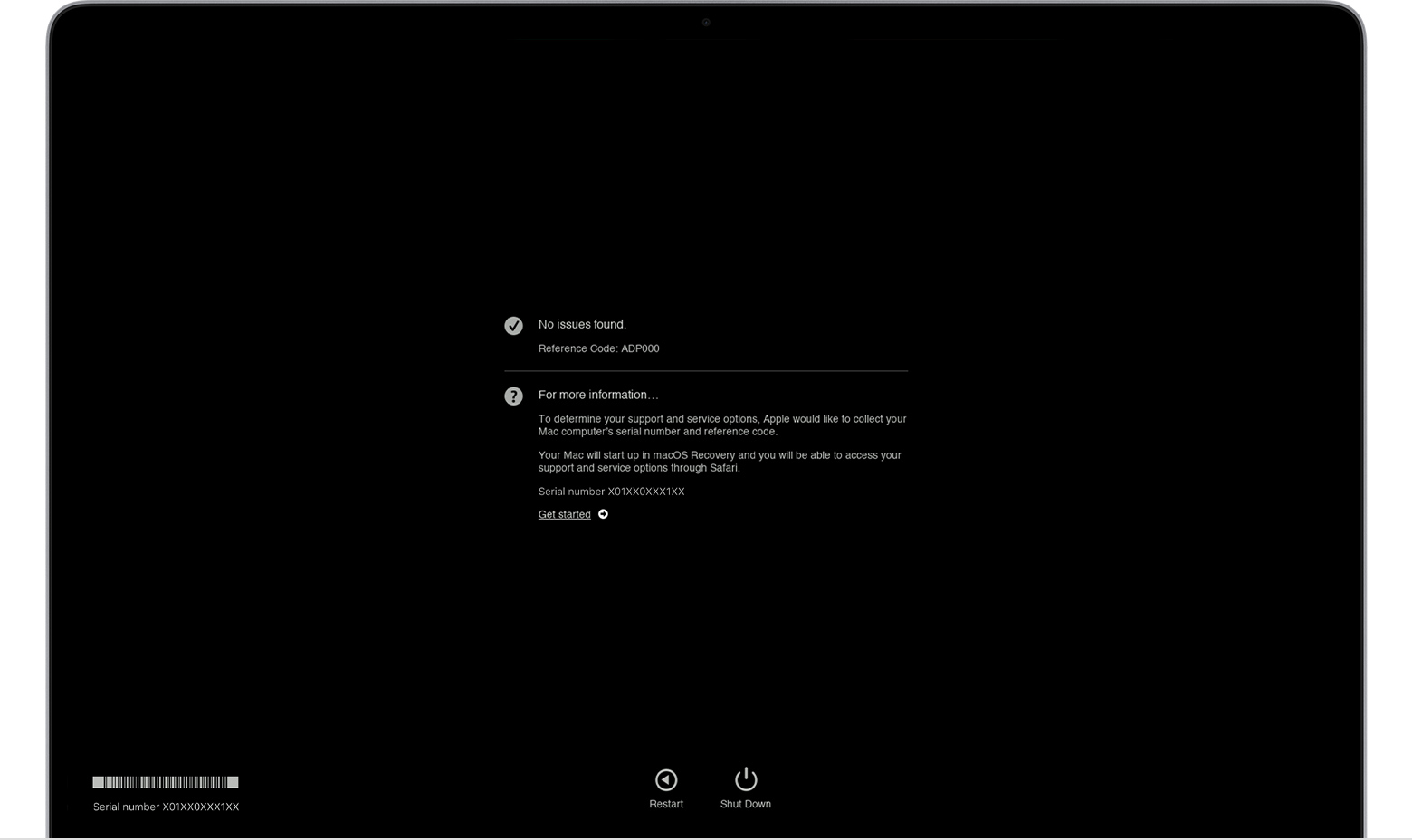
Щоб повторити тест, натисніть «Виконати тестування ще раз» або натисніть клавіші Command-R.
Щоб перезапустити комп’ютер Mac, клацніть «Перезапустити» або натисніть клавішу R.
Щоб вимкнути функцію, натисніть кнопку «Вимкнути» або натисніть клавішу S.
Щоб отримати інформацію про сервіс і варіанти підтримки, переконайтеся, що комп’ютер Mac підключено до інтернету, а потім клацніть «Почати» або натисніть Command-G. Комп’ютер Mac перезапуститься, і відкриється вебсторінка з додатковими відомостями. Закінчивши, виберіть у меню Apple «Перезапустити» або «Вимкнути».
Довідкові коди програми «Діагностика Apple»
Під час перевірки комп’ютера Mac за допомогою програми «Діагностика Apple» результати перевірки містять один або більше цих довідкових кодів.
Список довідкових кодів програми «Діагностика Apple»